Wo befindet sich der Papierkorb in Windows 7?
Das Symbol für Papierkorb oder Papierkorb in Windows ist seit Jahren Teil des Layouts von Desktop-Computern. Gelöschte Elemente wurden dorthin verschoben, und Sie können Dateien per Drag & Drop auf das Symbol ziehen, wenn Sie sie nicht mehr benötigen. Der Papierkorb kann jedoch in Windows 7 ausgeblendet werden, was zu viel Zeitverschwendung bei der Suche nach etwas führt, das möglicherweise von Ihren Einstellungen ausgeblendet oder von einem anderen Benutzer ausgeblendet wurde.
Aber so wie der Papierkorb ausgeblendet werden kann, kann er genauso einfach noch einmal angezeigt werden. Unsere kurze Anleitung unten zeigt Ihnen, wie Sie den Papierkorb auf Ihrem Windows 7-Desktop anzeigen, und zeigt einige andere nützliche Aktionen auf, die Sie mit dem Papierkorb ausführen können.
So zeigen Sie den Papierkorb in Windows 7 an
Die Schritte in diesem Lernprogramm zeigen Ihnen, wie Sie ein Papierkorbsymbol auf Ihrem Desktop platzieren. Wenn Sie später entscheiden, dass Sie den Papierkorb nicht mehr dort haben möchten, können Sie dieses Lernprogramm erneut abschließen. Entfernen Sie jedoch das Häkchen neben dem Papierkorb, anstatt ihn hinzuzufügen.
Schritt 1: Klicken Sie mit der rechten Maustaste in einen offenen Bereich auf Ihrem Desktop und klicken Sie dann auf die Option Personalisieren .

Schritt 2: Klicken Sie in der linken Spalte des Fensters unter Startseite der Systemsteuerung auf den Link Desktop-Symbole ändern .
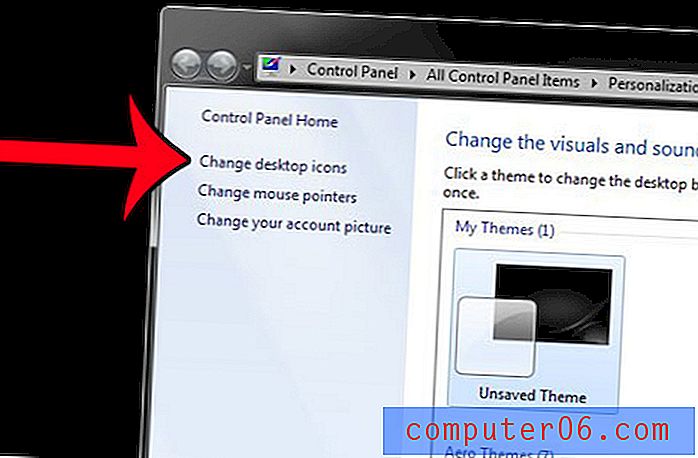
Schritt 3: Aktivieren Sie das Kontrollkästchen links neben dem Papierkorb (das Kontrollkästchen sollte ein Häkchen haben, wenn Sie es auf dem Desktop anzeigen möchten), klicken Sie in der unteren rechten Ecke des Fensters auf Übernehmen und dann auf OK .
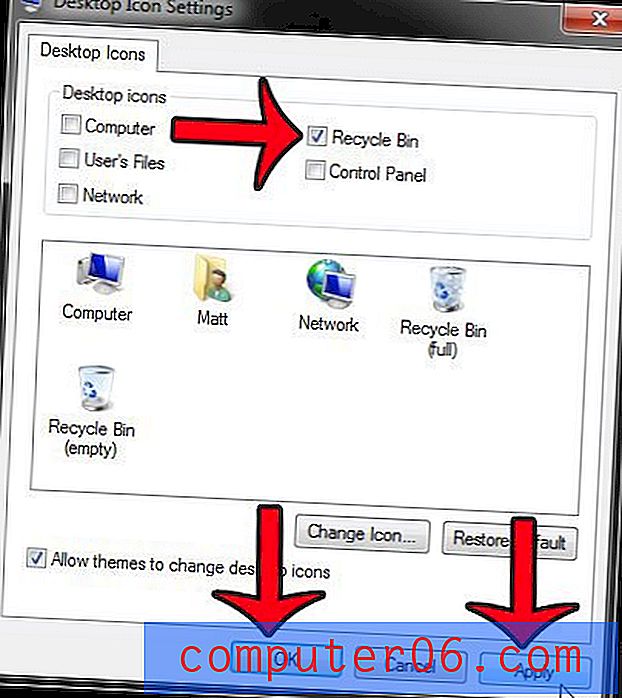
Sie sollten nun ein Papierkorbsymbol auf Ihrem Desktop sehen können.

Durch Doppelklicken auf dieses Symbol können Sie alle Elemente anzeigen, die sich derzeit im Papierkorb befinden. Sie können den Papierkorb leeren, indem Sie mit der rechten Maustaste auf das Symbol und dann auf die Option Papierkorb leeren klicken.
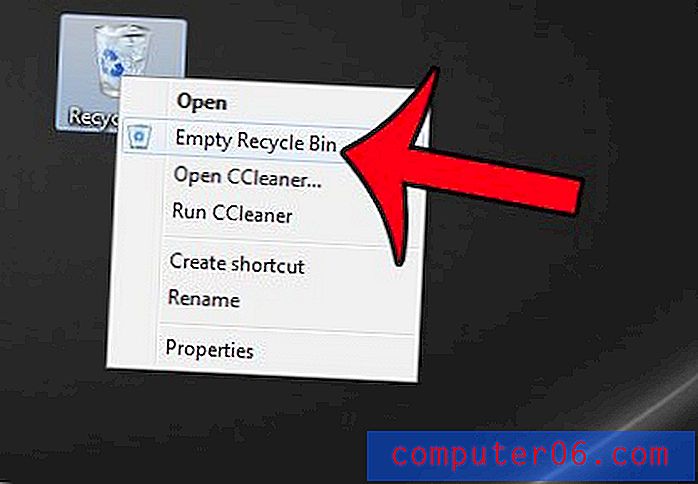
Sie können dann auf die Schaltfläche Ja klicken, um zu bestätigen, dass Sie die Elemente im Papierkorb dauerhaft löschen möchten.
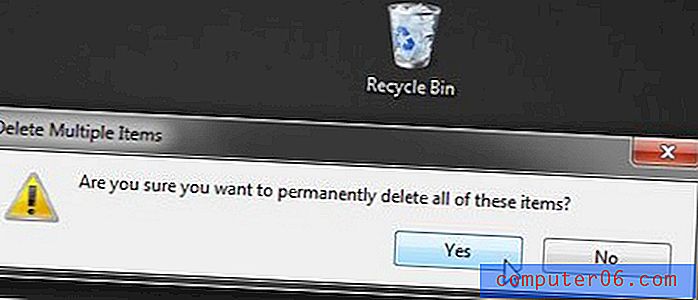
Sie können eine Datei auch aus dem Papierkorb an ihrem ursprünglichen Speicherort wiederherstellen, indem Sie auf den Papierkorb doppelklicken, um sie zu öffnen, dann mit der rechten Maustaste auf die Datei klicken und die Option Wiederherstellen auswählen.
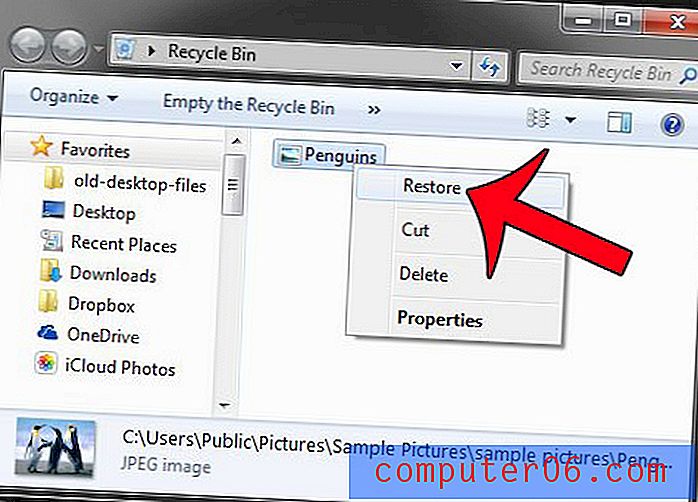
Möchten Sie erfahren, wie Sie stattdessen einen Papierkorb in Windows 8 erhalten? Klicken Sie hier, um die Anweisungen für dieses Betriebssystem zu lesen.



